Гугл пэй не подключает карту сбербанк
Обновлено: 15.05.2024
В ночь с субботы на воскресенье Visa и MasterCard объявили об остановке работы на территории России. Это значит, что теперь карты этих платёжных систем, выпущенные российскими банками, не будут работать за границей ни на оплату, ни на обналичивание денег. Но хуже всего, что из-за этого с картами Visa и MasterCard перестанут работать сервисы Apple Pay и Google Pay . То есть платить телефоном можно будет только в том случае, если у вас есть карта Мир, которую Google Pay, впрочем, не поддерживает. Рассказываем, как выходить из этой ситуации.
Аврора ОС — что это за операционка и может ли она заменить Android в России
Немногие знают, что вместе с Apple Pay и Google Pay поддержки российских карт Visa и MasterCard лишится ещё и SberPay . Это довольно странно, учитывая, что платёжный сервис Сбербанка работает на базе российских финансовых систем. Но помешать этому невозможно. Значит, нужно искать альтернативное средство оплаты
Не работает Google Pay. Что делать
Если вы пользуетесь Android, вам будет проще всего, потому что у вас остаются три бесконтактных сервиса, которые позволяют платить телефоном и дальше:
- SberPay (с картами Мир)
- Mir Pay (с картами Мир)
- Huawei Pay (с картами UnionPay)
Если вы выберете SberPay, учитывайте, что привязать к нему можно только карту, которую выпустил сам Сбербанк. Таким образом вам потребуется заказать либо виртуальную карту (Цифровая СберКарта), либо физическую и получить её в отделении банка. Затем ваши действия будут выглядеть так:
- Запустите приложение «Сбербанк» у себя на Android;
- Здесь выберите свою карту платёжной системы Мир;
- Откройте «Настройки» — «Оплата телефоном SberPay»;
- Затем нажмите на зелёную кнопку «Подключить карту»;
- В графе «Платёжное средство» нажмите «Установить SberPay».
Теперь вы сможете оплачивать покупки телефоном на любых терминалах принимающих бесконтактную оплату. Проще говоря, SberPay будет работать там, где раньше вы использовали Samsung Pay (он, кстати, тоже не будет работать с Visa и MasterCard) или Google Pay. Просто включите экран смартфона, приложите аппарат к терминалу и подтвердите платёж, приложив палец к сканеру отпечатков.
Карты Мир — как оформить
С Mir Pay всё устроено немного проще. Этот платёжный сервис принимает карты Мир большинства российских банков, за исключением разве что мелких региональных. Поэтому с ним у вас проблем точно не будет. Это особенно актуально для тех, кто не пользуется, например, картами Сбербанка, а хочет выпустить себе «пластик» платёжной системы Мир от банка Тинькофф.
Как выпустить карту Мир, думаю, вы и без меня знаете. А, если нет, дам простую инструкцию на примере Тинькофф банка, которым сам пользуюсь:
Интересная тенденция: смартфоны уже убили рынок недорогих фотокамер/видеокамер, MP3-плееров, каких-то записных книжек, брелков и пр., и сейчас похоже, очередь дошла до банковских карт.
Посудите сами, зачем носить с собой несколько карточек (особенно, если их целая стопка), когда можно их добавить в телефон и использовать любую из них за одно мгновение?!
Собственно, эту статью хочу оформить в виде небольшой пошаговой инструкции по добавлению классической банковской карты от Сбербанка (т.к. он самый популярный) в телефон на Андроид (для последующей оплаты с помощью приложения Google Pay, технология NFC).
Думаю, многим неискушенным пользователям заметка будет весьма кстати (да и тем, кто перед добавлением, хочет посмотреть весь процесс от А до Я, нет ли там подвоха. ).
Обновление (04.2022) : в связи с событиями февраля-марта 2022г. — Google Pay не работает с рос. банковскими картами и его нужно заменить на что-нибудь альтернативное. В остальном заметка актуальна.
«Добавляем» карту Сбербанка в телефон
📌 ШАГ 1: проверьте включен ли у вас NFC
Первое, что нужно сделать — это убедиться, есть ли на телефоне модуль NFC и работает ли он (в принципе, его уже начали устанавливать даже на многие бюджетные аппараты).
Для справки!
NFC — это спец. технология для бесконтактной передачи данных (на расстоянии, не превышающем 20 см.). Технология получила широкое применение и сегодня используется повсеместно. Более подробно на Википедии .
*
Самый простой способ это сделать - зайти в меню настроек Андроида во вкладку "Беспроводные сети" . Если модуль NFC в телефоне есть — вы увидите соответствующий раздел настроек (см. скрин ниже). 👇

Проверяем включен ли NFC
Проверьте пару моментов:
- NFC должен быть включен (обратите внимание на ползунок, см. пример ниже) ;
- платежное приложение по умолчанию - Google Pay;

Настройки - оплата касанием
Также проверить наличие NFC можно с помощью спец. приложений (например, NFC Check, ссылка на Play Market).

NFC есть / приложение NFC Check
📌 ШАГ 2: проверьте, установлено ли приложение Google Pay
Вообще, обычно, если телефон поддерживает NFC — то Google Pay установлен по умолчанию. Но на всякий случай привожу ссылку на Play Market (если приложения у вас нет - установите его).

Google Pay установлен
Для дальнейшей работы - откройте Google Pay.
📌 ШАГ 3: сканирование карты / ввод данных карты вручную
Во вкладке "Оплата" будут представлены все добавленные карты в приложение (в моем случае таких всего 1).
Для добавления новой карты (а в своем примере я добавлю карту Сбербанка) - нужно нажать по кнопке "+ Способы оплаты" (см. пример ниже) . 👇

Способы оплаты - добавить новую карту
Далее телефон предложит отсканировать карту: достаточно навести на нее камеру и подождать 1-2 сек. Можно ввести данные карты вручную (номер, срок ее действия, имя и фамилию, в общем, всё, что есть на лицевой стороне).

Поместите карту в кадр
После нужно ввести CVC код (приводится на обратной стороне банковской карты, см. справку ниже).

Введите CVC код
📌 Для справки!
CVC код можно найти на обратной стороне карты (последние 3 цифры, см. пример ниже). У каждой карты свой уникальный CVC код. Чаще всего он нужен для подтверждения оплаты онлайн-покупок. В целях безопасности: никогда и никому не сообщайте этот код.

Где искать CVC код
📌 ШАГ 4: условия использования и подтверждение
Если реквизиты карты были введены верно, Google Pay в следующем шаге предложит ознакомиться с условиями использования (необходимо нажать на кнопку "Еще", а после "Принять").

Добавить банковскую карту / Google Pay
Далее на телефон, привязанный к банковской карте, будет отправлена СМС с кодом подтверждения. Его нужно будет ввести в спец. поле, которое появится сразу после того, как вы нажмете по кнопке "Продолжить" (см. фото ниже). 👇

Подтверждение по СМС
📌 ШАГ 5: карта добавлена (выбор карты по умолчанию)
Если вышеприведенные шаги были выполнены верно, в разделе "Оплата" (в Google Pay) у вас появится новая карта. Если у вас будет добавлено несколько карт - то для оплаты можно выбрать одну из них (которая будет использоваться по умолчанию).

В общем-то, задача выполнена.
📌 Еще один альтернативный вариант
Если у вас установлено приложение Сбербанк-онлайн (как его установить, если приложения нет) — то задача существенно упрощается. 😉
После того, как запустите и авторизуетесь в приложении — откройте свойства своей карты (достаточно просто кликнуть по ней).

Далее выберите функцию "Добавить в Google Pay" (см. скрин ниже). 👇

Добавить в Google Pay
В следующих шагах вам останется только согласиться с условиями и подтвердить свое решение. После чего карта будет добавлена. Быстро и удобно!

Оплачивайте покупки прямо с телефона!
📌 Типовые вопросы
1) Сколько стоят эти "игры" с Google Pay и телефоном?
Бесплатно. На текущий момент ни Сбербанк, ни Google Pay за эту штуку оплаты не берут. Что будет дальше - не знаю .
2) Как платить смартфоном, после того как я добавил карту в Google Pay?
Да просто. Приходите в магазин, на кассе достаете телефон, снимаете блокировку экрана и подносите его к терминалу (тут может быть один момент: в некоторых магазинах используются старые терминалы, которые могут не поддерживать бесконтактную оплату, но таких все меньше, и вроде бы принята программа, что через год-два их все заменить) .
После появится надпись, что оплата прошла (некоторые смартфоны издают доп. звуковой сигнал).
3) На каких смартфонах работает Google Pay?
Смартфон должен иметь в наличии модуль NFC, и версию Андроид не ниже 4.4. В общем-то, сейчас даже многие недорогие смартфоны удовлетворяют этим требованиям. И, как мне кажется, дальше эта тема будет только популяризироваться.
4) Безопасно ли это?
5) Все ли карты можно добавить в Google Pay?
Зависит от банка, выпустившего карту. Что касается Сбербанка, то добавить можно практически любые классические международные карты MasterCard, Visa (кроме урезанных социальных вариантов).
Из этой статьи вы узнаете, как устранять неполадки, возникающие при оплате через Google Pay в магазинах и приложениях, а также при использовании инструмента Google Pay API for Passes .
Общие проблемы
У покупателя не получается добавить платежную карту в приложение Google Pay
Ознакомьтесь со списком карт, поддерживаемых платежной системой Google Pay. Если у покупателя возникли дополнительные вопросы, он может обратиться в службу поддержки клиентов через приложение Google Pay или Справочный центр.
Проблемы с платежами в магазине
О решении наиболее распространенных проблем читайте ниже. Если у вас появятся другие вопросы, свяжитесь с нами.
Не удается произвести оплату через терминал
- устройство пользователя поддерживает функцию NFC, и на нем установлена версия ОС Android 5.0 (Lollipop) или выше;
- приложение Google Pay активировано;
- в приложение Google Pay добавлена карта оплаты;
- устройство разблокировано, его экран включен;
- кассовый терминал исправен.
Если вы считаете, что проблема связана с мобильным устройством, а не с кассовым терминалом, порекомендуйте клиенту ознакомиться с разделом устранения неполадок Справочного центра Google Pay.
Не удается выполнить отдельную транзакцию через Google Pay
Если другие клиенты не столкнулись с этой проблемой, оплачивая покупки через Google Pay, то, скорее всего, она связана с платежной картой или мобильным устройством покупателя. В таком случае клиент может ознакомиться с разделом устранения неполадок Справочного центра Google Pay и обратиться в банк-эмитент, позвонив по номеру, указанному на обратной стороне карты.
Не удается выполнить ни одной транзакции через Google Pay
Если работают все другие способы бесконтактной оплаты, за исключением Google Pay, свяжитесь с нами и сообщите о неполадке. Служба технической поддержки рассмотрит ваше заявление и при необходимости запросит дополнительную информацию.
Не удается выполнить ни одного бесконтактного платежа
Свяжитесь с вашим поставщиком платежных услуг и объясните, что у вас проблемы с NFC-терминалом, принимающим платежи Google Pay.
Проблемы с платежами в приложении
Если при оплате покупки в приложении возникли проблемы с работой Google Pay, свяжитесь с нашей службой технической поддержки.
Проблемы с Google Pay API for Passes
Не удается предъявить карту или билет, добавленный с помощью Google Pay API for Passes
Инструмент Google Pay API for Passes позволяет покупателям сохранять и использовать карты постоянного клиента, подарочные карты, специальные предложения, билеты на мероприятия, посадочные талоны и проездные. Если эта функция не сработала, свяжитесь с нами. Служба технической поддержки рассмотрит ваше заявление и при необходимости запросит дополнительную информацию.
Из этой статьи вы узнаете, как устранять неполадки, возникающие при оплате через Google Pay в магазинах, а также при использовании инструмента Google Pay API for Passes.
Общие проблемы
У покупателя не получается добавить платежную карту в приложение Google Pay
Ознакомьтесь со списком карт, поддерживаемых платежной системой Google Pay. Если у покупателя возникли дополнительные вопросы, он может обратиться в службу поддержки клиентов через приложение Google Pay или Справочный центр.
Проблемы с платежами в магазине
О решении наиболее распространенных проблем читайте ниже. Если у вас появятся другие вопросы, свяжитесь с нами.
Не удается произвести оплату через терминал
- устройство пользователя поддерживает функцию NFC, и на нем установлена версия ОС Android 5.0 (Lollipop) или выше;
- приложение Google Pay активировано;
- в приложение Google Pay добавлена карта оплаты;
- кассовый терминал исправен.
Если вы считаете, что проблема связана с мобильным устройством, а не с кассовым терминалом, порекомендуйте клиенту ознакомиться с разделом устранения неполадок Справочного центра Google Pay.
Не удается выполнить транзакцию через Google Pay
Если другие клиенты не столкнулись с этой проблемой, оплачивая покупки через Google Pay, то, скорее всего, она связана с платежной картой или мобильным устройством покупателя. В таком случае клиент может ознакомиться с разделом устранения неполадок Справочного центра Google Pay и обратиться в банк-эмитент, позвонив по номеру, указанному на обратной стороне карты.
Проблемы с инструментом Google Pay API for Passes
Оплата через Google Pay прошла без учета бонусной или подарочной карты или скидки
Google Pay API for Passes позволяет клиентам пользоваться скидками и бонусными или подарочными картами. Если эта функция не сработала, свяжитесь с нами. Служба технической поддержки рассмотрит ваше заявление и при необходимости запросит дополнительную информацию.
Несмотря на то что отключение Google Pay в России никак нельзя назвать приятным событием, пользователей из России это врасплох совершенно не застало. Благодаря открытости Android у нас с вами осталась возможность и дальше оплачивать покупки телефоном при помощи как минимум двух отечественных сервисов: SberPay и Mir Pay. Да, многие сделали ставку на Mir Pay из-за его универсальности, потому что он, в отличие от SberPay, позволял привязывать карты любых банков. Однако от отключения бесконтактного сервиса Сбербанка ничего хорошего нам с вами точно не принесёт.
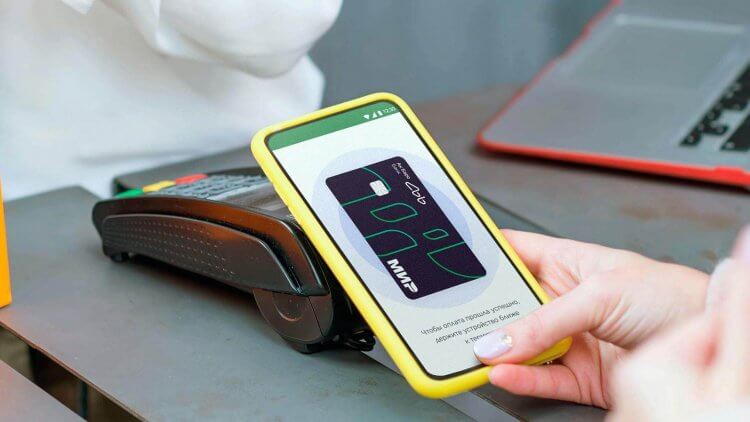
SberPay больше не позволяет привязать карты Мир и расплачиваться ими бесконтактно
Не работает СберПэй. В чём дело
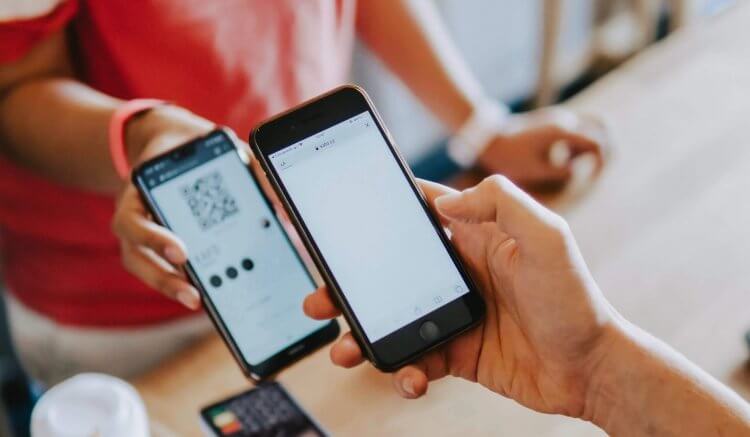
Держатели карт Сбера ещё могут платить телефонами либо по QR, либо с помощью сервиса Mir Pay
По какой именно причине SberPay не работает с картами Мир, совершенно неясно. В поддержке заявили, что поводом для их отключения стало решение некоего технического партнёра Сбера. Что это за партнёр, в банке не уточнили. Но, согласно информации из открытых источников, токенизацией карт Мир и процессингом занимается Национальная система платёжных карт (НСПК), которая является их оператором.
Связано ли отключение карт Мир от SberPay с конфликтом между Сбербанком и НСПК, никто говорить не берётся. Однако пользователи бесконтактного платёжного сервиса Сбера столкнулись проблемами уже сейчас. По их словам, у многих уже не проходит платёж по SberPay, если пытаться оплатить покупку на терминале в офлайновом магазине, а у других не получается привязать карту к SberPay, даже если она была выпущена самим Сбербанком.
Впрочем, в любой ложке дёгтя можно найти немножечко мёда:
- Во-первых, онлайн-платежи через SberPay по-прежнему работают без каких-либо проблем, вне зависимости от платёжной системы, которая эмитировала вашу банковскую карту (Visa, MasterCard, Мир);
- Во-вторых, платить за покупки без карты со счёта Сбербанка всё ещё можно при помощи Системы быстрых платежей — что это такое и как работает, мы уже рассказывали в отдельной статье;
- В-третьих, отключение карт Мир от SberPay — это не постоянное явление, то есть через какое-то время Сбербанк найдёт решение и подключит «пластик» НСПК к своему сервису снова.
Как платить картой Мир с телефона
На данный момент Сбер предлагает своим клиентам два способа оплачивать покупки: по QR через Систему быстрых платежей и пластиковой картой. Но поскольку платежи по QR принимают далеко не во всех магазинах и заведениях на территории России, лучше всё-таки иметь с собой физический «пластик». Вне зависимости от платёжной системы, вы гарантированно сможете расплатиться за свои покупки. Поэтому до исправления трудностей рекомендуется не пренебрегать ношением банковских карт.
Впрочем, если вы реально не можете жить без бесконтактных платежей, у вас ещё есть возможность оплачивать покупки телефоном, используя Mir Pay. Этот сервис обслуживает сама НСПК, поэтому неважно, чьи именно карты вы к нему привяжете. Сервис поддерживает в том числе Сберовские карточки, поэтому никаких проблем со списанием средств со счетов Сбера не будет.
- Скачайте приложение Mir Pay из Google Play или AppGallery;
- Запустите его, дайте запрашиваемые привилегии и авторизуйтесь;

Добавить в Mir Pay можно карту почти любого банка, если она выпущена под эгидой Мир
- Нажмите «Добавить карту» и либо сфотографируйте её, либо отсканируйте с помощью NFC;

Главное не забыть включить Mir Pay как платёжное средство по умолчанию
- Введите CVP-код из трёх цифр, который располагается на задней части карты;
- Включите Mir Pay для оплаты покупок по умолчанию вместо Google Pay.
Иногда в работе Mir Pay при попытке привязать карту могут возникать проблемы. В этом случае он может отказывать в её добавлении и писать «вы пытаетесь добавить карту, отличную от платёжной системы Мир». Однако, если попробовать повторить процедуру добавления несколько раз подряд, сервис всё равно примет её. В крайнем случае попробуйте удалить кэш приложения Mir Pay и добавить карту снова.
Неделю назад Сбербанк запустил в России мобильный сервис бесконтактных платежей SberPay, который уже доступен пользователям смартфонов с поддержкой NFC на базе операционной системы Android. Многие решили, что Сбер, как всегда, опрофанился, потому что запускать такой продукт следовало хотя бы года 3-4 назад, а сегодня практического смысла в нём нет. Я не собираюсь давать оценку своевременности запуска SberPay, поскольку спрос не анализировал, да и не имею особенного желания давать советы российскому финтех-гиганту. А вот рассказать, как его настроить и как им пользоваться – всегда пожалуйста.

SberPay уже работает, попробуйте настроить его и воспользоваться
Что меня больше всего бесит в Samsung Pay
Начнём с того, что пока SberPay предъявляет к своим пользователям ряд обязательных условий. Во-первых, вы должны быть владельцем смартфона на Android с версией не ниже 7.0 и поддержкой NFC. Во-вторых, вы должны быть держателем карты Сбербанка, статус карты значения не имеет. Поэтому, если вы удовлетворяете этим условиям, можете переходить к дальнейшей инструкции.
Как привязать карту к SberPay
- Перейдите в приложение «Сбербанк Онлайн»;
- Найдите в списке карту Visa и нажмите на неё;

Включить SberPay можно прямо в приложении Сбербанк Онлайн
- В открывшемся окне выберите «Добавить в SberPay»;
- Подтвердите добавление карты кодом из SMS.
Huawei вернет возможность платить телефоном
Однако мало просто подтвердить регистрацию в сервисе. Чтобы им можно было пользоваться, необходимо выбрать SberPay в качестве основной системы бесконтактной оплаты. На разных смартфонах это делается по-разному, но поскольку все прошивки на базе Android устроены похожим образом, думаю, что проблем с поиском нужного параметра у вас не возникнет. Но на всякий случай предупреждаю: если вы не можете найти пункт меню, который позволяет переключить платёжный сервис, воспользуйтесь поисковой строкой в приложении «Настройки».
Как включить SberPay на Android
- Перейдите в «Настройки» — «Соединение» — «Другие соединения»;
- Здесь откройте вкладку NFC – «Приложение по умолчанию»;

Замените Google Pay на SberPay в Настройках
- В открывшемся окне выберите SberPay и подтвердите изменения.
Как платить SberPay

SberPay не менее безопасен, чем Google Pay
С этого момента вашим основным платёжным сервисом станет SberPay и вы сможете начать оплачивать покупки бесконтактным способом. По сути, ничего сложного, однако небольшие отличия SberPay от Google Pay всё-таки есть. Например, для активации SberPay нужно либо запустить приложение «Сбербанк Онлайн», либо просто поднести его к терминалу, тогда как у Google Pay ручного режима активации просто не существует. Но это не так существенно.
После того, как произойдёт распознавание NFC-модуля, смартфон предложить выбрать карту, если их несколько, а затем подтвердить оплату отпечатком пальца либо вводом код-пароля. Очень удобно и безопасно, в отличие от Google Pay, который позволяет совершить три покупки до 1000 рублей без подтверждения, способствуя разгулу мошенничества. Кроме того, если у вас отключена биометрия или код-пароль, пользоваться SberPay будет нельзя.
Как переключить смартфон с Google Pay на SberPay
Совсем недавно Samsung Pay и Google Pay перестали работать с картами банков, которые попали под санкции. В список вошли ВТБ, Открытие, Совкомбанк (Халва), Новикомбанк и Промсвязьбанк. SberPay стал особенно актуален, поэтому предлагаю вам простой способ переключиться с одной системы оплаты на другую:
- Откройте приложение Сбербанка на своем смартфоне.
- В верхней строке поиска напишите SberPay.
- Кликнете на пункт Подключить SberPay.
- Нажмите Добавить карту и выберите одну из ваших карт.
- После этого появится уведомление Заменить стандартное платежное приложение, согласитесь.

Вот таким способом можно перейти с Google Pay на SberPay.
Чтобы убедиться в том, что вы используете SberPay как приложение по умолчанию, следуйте инструкции:
- Перейдите в Настройки смартфона.
- В строке поиска введите NFC.
- Далее выберите Бесконтактные способы оплаты (Способы оплаты).
- Проверьте, установлен ли SberPay в качестве способа оплаты по умолчанию.
- При необходимости повторите процедуру, описанную выше.

Проверить, установлен ли SberPay, как платежный сервис по умолчанию можно здесь.
В России начались продажи Xiaomi Mi Band 4 с NFC. Как платить
В современных реалиях SberPay — отличная альтернатива Google Pay. Реализация у Сбера очень крутая, поэтому думаю, что многим такой способ очень понравится. Да, сервисы Google — крупнейшая платформа для бесконтактной оплаты, и сейчас Google Pay работает с некоторыми перебоями, но это не значит, что бесконтактная оплата для нас больше не доступна. И у Google Pay, и у Samsung Pay есть аналоги, не стоит об этом забывать.
Свободное общение и обсуждение материалов


Spotify очень долго ждали в России: многим была необходима альтернатива Apple Music и Яндекс.Музыке. Правда, бешеной популярности стриминговый сервис не получил - не удалось переманить пользователей других площадок. Тем не менее, у Spotify получалось занять определенную нишу и собрать немалую аудиторию пользователей. Несмотря на всевозможные санкции сервис продолжает работать в России. Дожидаться каких-либо мер от этой компании мы не будем и сыграем на опережение: выберем сразу несколько удобных приложений, которые сполна смогут заменить Spotify. Возможно, они окажутся даже лучше: обязательно присмотритесь.

В связи с последними событиями, связанными с блокировкой Instagram*, многие пользователи начали создавать телеграм-каналы. Правда, иногда что-то шло не так и некоторые оказались добавленными в группы. "Авторы" телеграм-каналов не сразу поняли, в чем подвох, но разница между каналом и группой в Телеграме все-таки существенная. Так что, если решили сменить обстановку или вам надоело постоянно включать VPN при входе в Instagram*, на всякий случай почитайте нашу статью о том, чем отличается группа от канала в Телеграм. Спойлер: отличий очень много.
Автор статьи

Читайте также:

